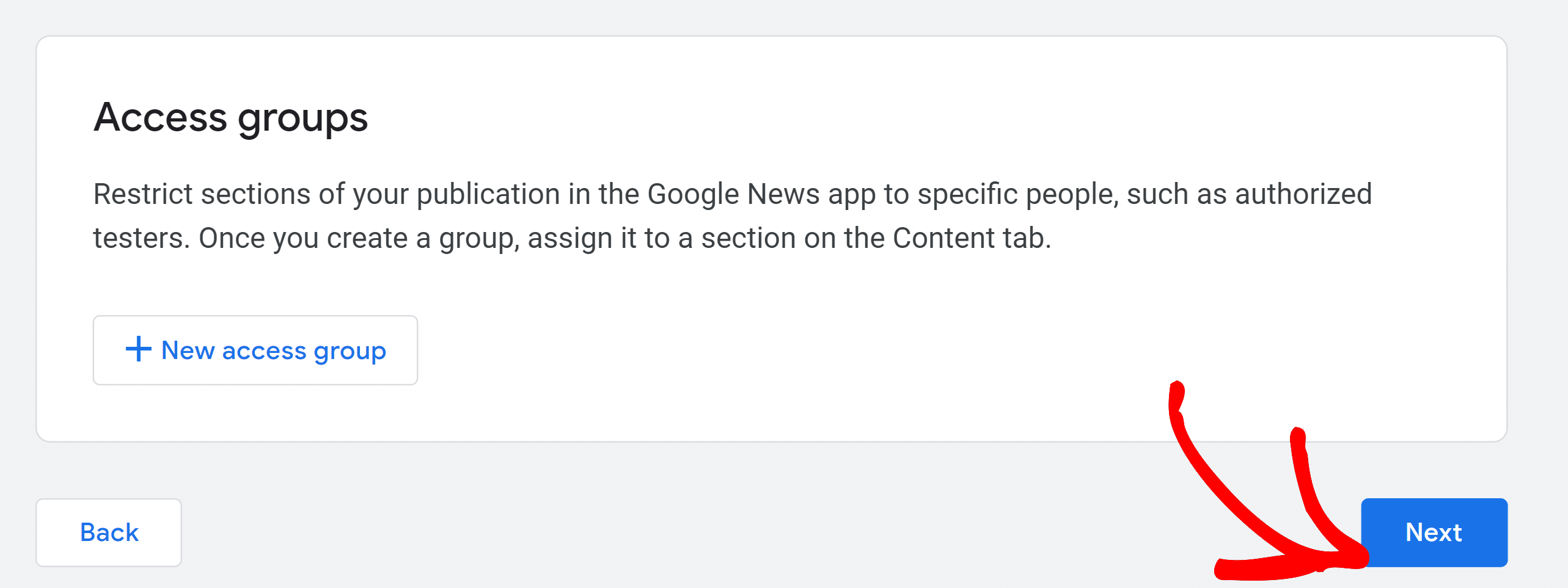So übermitteln Sie Ihre WordPress-Site an Google News
Veröffentlicht: 2021-12-28Möchten Sie Ihre Website bei Google News einreichen und Ihren Traffic steigern?
Die Anzeige Ihrer Website-Inhalte in Google News ist eine hervorragende Möglichkeit, mehr organischen Traffic zu generieren und Ihre Suchpräsenz insgesamt zu verbessern. Besucher werden Ihrer Website wahrscheinlich auch mehr vertrauen, wenn sie sehen, dass Sie in Google News erscheinen.
In diesem Beitrag zeigen wir Ihnen, wie Sie Ihre WordPress-Site bei Google News einreichen und mehr Besucher auf Ihre Site locken.
Was ist Google News?
Google News ist eine Nachrichtenaggregator-App, die einen Feed mit den neuesten Nachrichten und Geschichten aus Ihrer Region und der ganzen Welt anzeigt.
Der Google News-Feed hebt Geschichten aus Ihrem Heimatland hervor. Diese erscheinen oben, während andere Geschichten aus der ganzen Welt weiter unten in der Reihenfolge aufgeführt sind.
Sie können auf Google News zugreifen, indem Sie auf die Registerkarte „News“ klicken, wenn Sie bei Google nach etwas suchen.
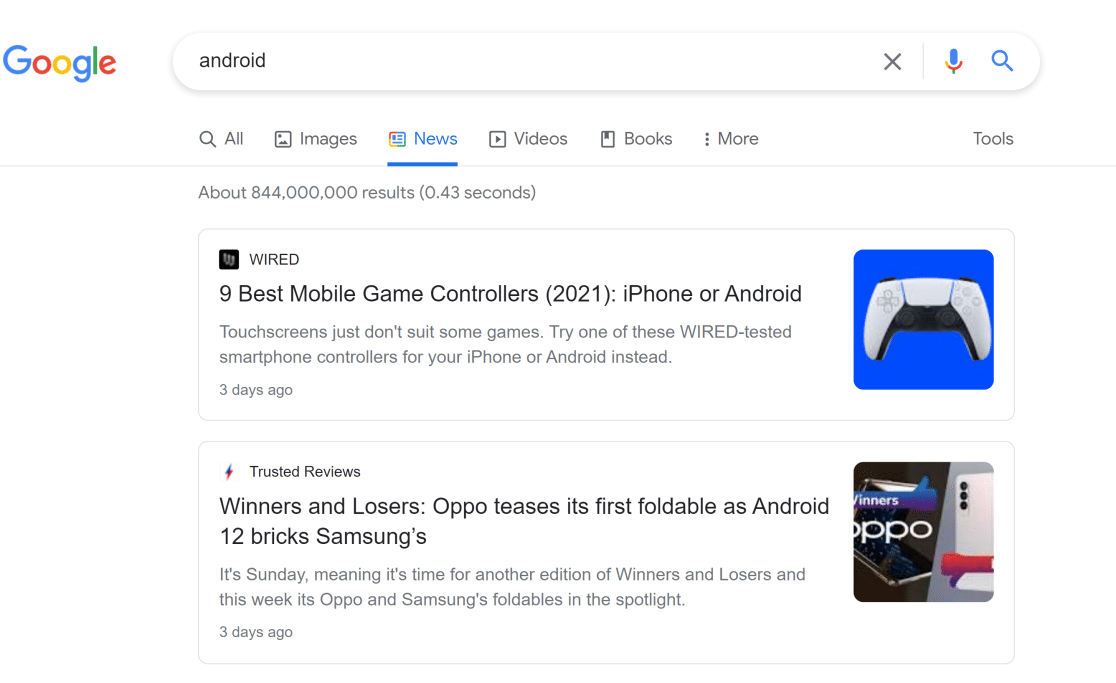
Sie können die Google News-App auch auf Ihrem Android- und iOS-Gerät herunterladen. Diese App bietet viel mehr Funktionalität als die Webversion.
Sie können beispielsweise interessanten Themen und Lieblingspublikationen folgen, um Ihren Newsfeed zu personalisieren. Und es ermöglicht auch eine einfache Navigation zwischen aktuellen lokalen Nachrichten, Weltnachrichten und vielem mehr.
Warum sollten Sie Ihre Website bei Google News einreichen?
Google News ist die Anlaufstelle für Personen, die nach vertrauenswürdigen Informationen zu aktuellen Themen und anderen Themen suchen. Wenn Sie Ihre Website bei Google News einreichen, haben Sie die Möglichkeit, Ihre Inhalte neben namhaften Publikationen wie The New York Times, The Verge und anderen zu präsentieren.
Infolgedessen werden die Leute Ihrer Marke wahrscheinlich mehr vertrauen, wenn Ihre Website auf Google News erscheint. Wenn eines Ihrer Ziele darin besteht, Ihre Markenbekanntheit zu steigern, kann das Einreichen Ihrer Website bei Google News ein Teil Ihrer Strategie sein.
Wenn Ihre Inhalte bei Google News gelistet sind, hilft Ihnen das außerdem dabei, neue und breitere Zielgruppen zu erreichen. Dies ist großartig, um Ihren organischen Traffic zu steigern und die Auffindbarkeit bei Google zu verbessern.
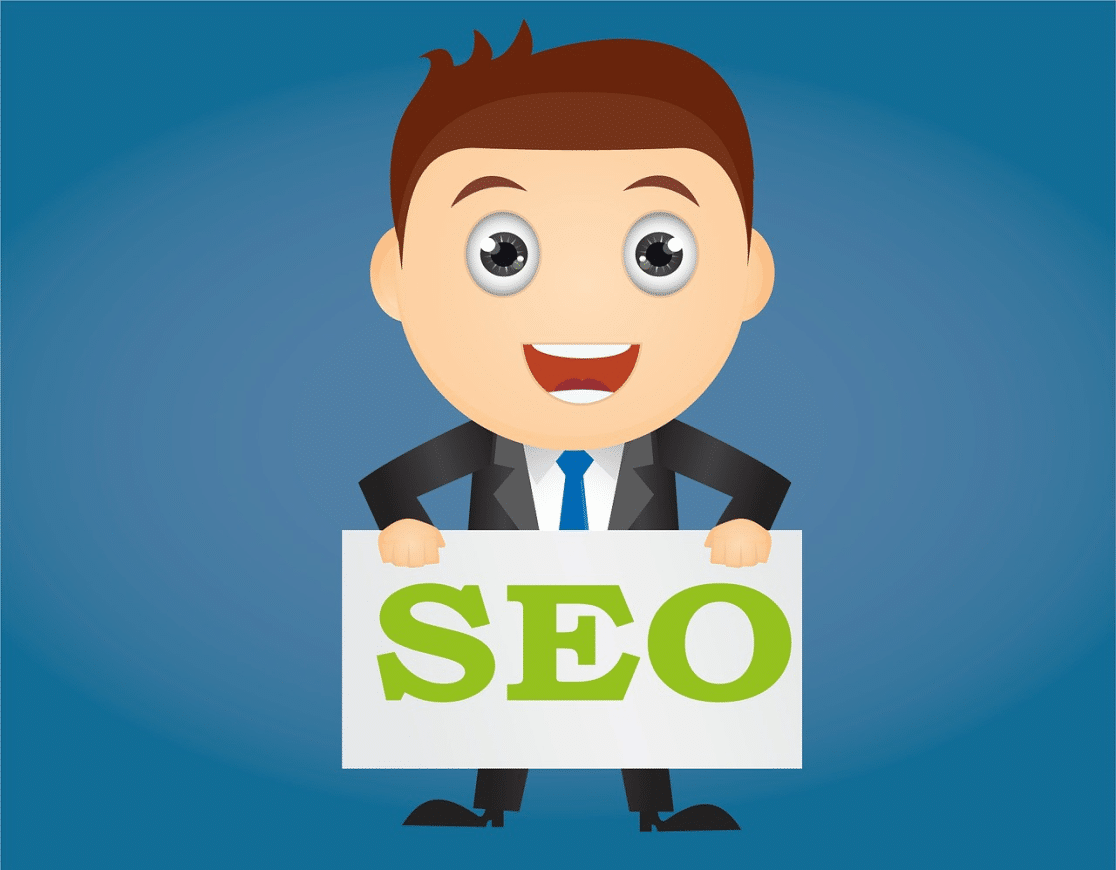
Außerdem kann ein Google News-Eintrag auch Ihre SEO-Nadel in die Höhe treiben, indem er Backlinking-Möglichkeiten bietet. Wenn Ihre Inhalte Originalinformationen enthalten, ermöglicht Google News anderen Websites, Ihre Inhalte zu entdecken und in ihren Inhalten auf Sie als Quelle zurückzuverweisen.
Diese Vorteile zeigen, dass das Einreichen Ihrer Website bei Google News ein wichtiger Bestandteil Ihrer gesamten organischen Marketingstrategie sein sollte.
Berechtigungsregeln für das Erscheinen in Google News
Google hat eine Reihe strenger Richtlinien und erwartet von allen Publishern, dass sie diese Regeln einhalten, wenn sie in Google News erscheinen möchten. Insbesondere ist es Ihren Inhalten untersagt:
- Gefährlich
- Trügerisch
- Hasserfüllt
- Sexuell explizit
Darüber hinaus erwartet Google von Ihnen Transparenz. Das bedeutet, dass Sie Autorennamen, Kontaktinformationen, Daten und Informationen über Ihre Veröffentlichung oder Ihr Unternehmen klar angeben sollten.
Lesen Sie diese Google News-Richtlinien unbedingt sorgfältig durch. Wenn Sie sicher sind, dass Sie die Inhaltsanforderungen von Google News erfüllen, führen Sie die folgenden Schritte aus, um Ihre Website bei Google News einzureichen.
So übermitteln Sie Ihre WordPress-Site an Google News
Hier ist ein kurzer Überblick über die Schritt-für-Schritt-Anleitung zum Einreichen Ihrer WordPress-Site bei Google News:
- Hinzufügen Ihrer Website zum Google Publisher Center
- Veröffentlichungseinstellungen ändern
- Google News-Einstellungen konfigurieren
- Testen und veröffentlichen
- News-Sitemap mit AIOSEO erstellen
- Konfigurieren der AIOSEO News-Sitemap-Einstellungen
Lass uns anfangen.
1. Hinzufügen Ihrer Website zum Google Publisher Center
Gehen Sie zunächst zum Google Publisher Center und klicken Sie in der linken Menüleiste auf die Schaltfläche Veröffentlichung hinzufügen.
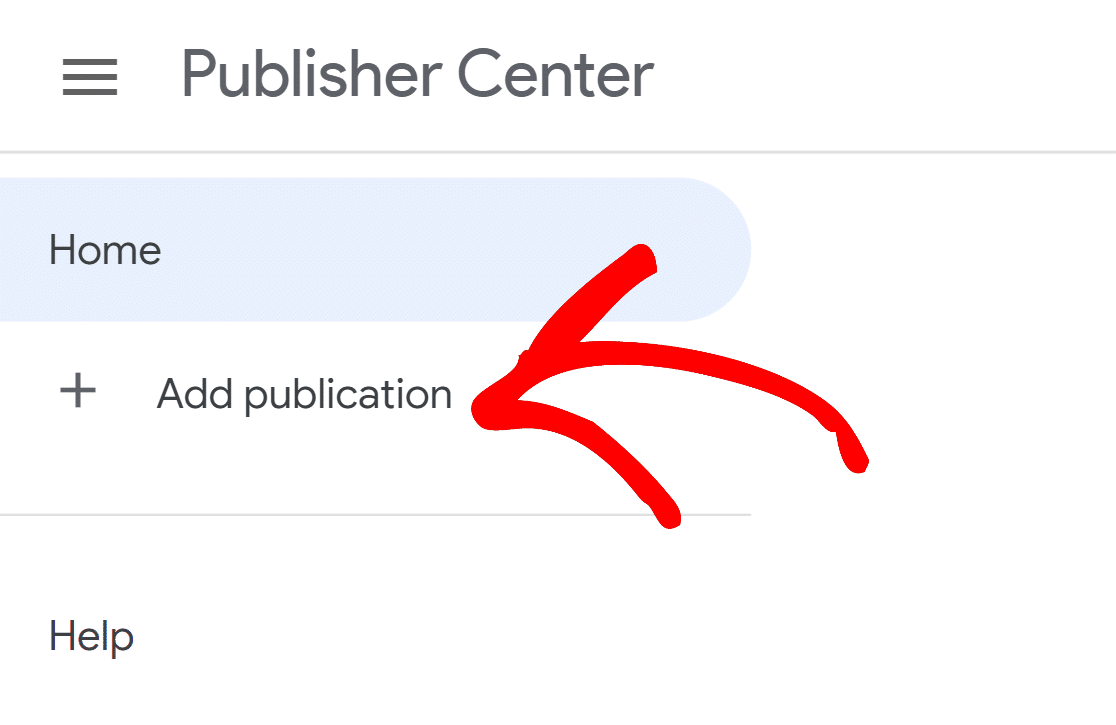
Geben Sie im nächsten Popup-Fenster den Namen Ihrer Veröffentlichung, die Website-URL und den Standort Ihrer Website ein.
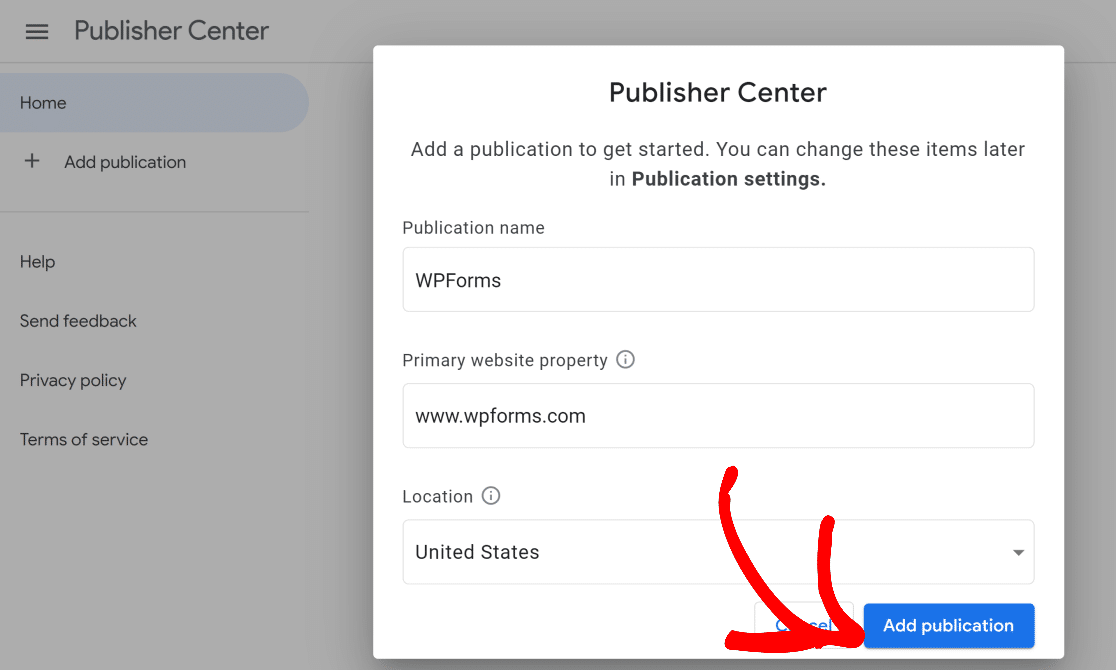
Dadurch wird Ihre Publikation zu Ihrem Dashboard hinzugefügt.
2. Ändern der Veröffentlichungseinstellungen
Im vorherigen Schritt haben wir Ihre neue Publikation erstellt. Sie müssen jedoch noch weitere Details in den Einstellungen hinzufügen, um Ihre neue Publikation vollständig einzurichten.
Um fortzufahren, klicken Sie auf Veröffentlichungseinstellungen.
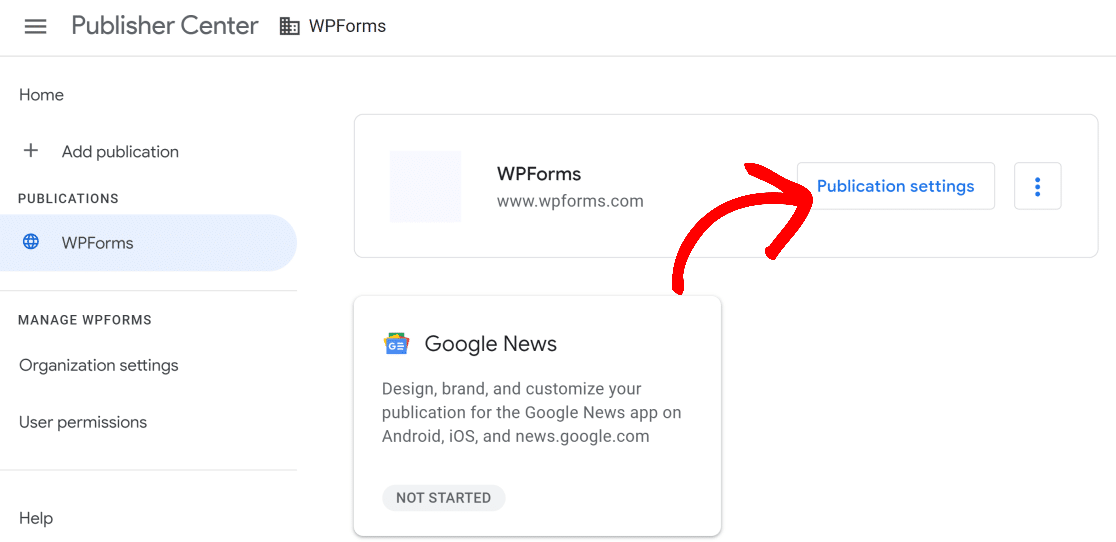
Auf dem nächsten Bildschirm können Sie Ihren Publikationsnamen, Ihre primäre Sprache und andere Details ändern.
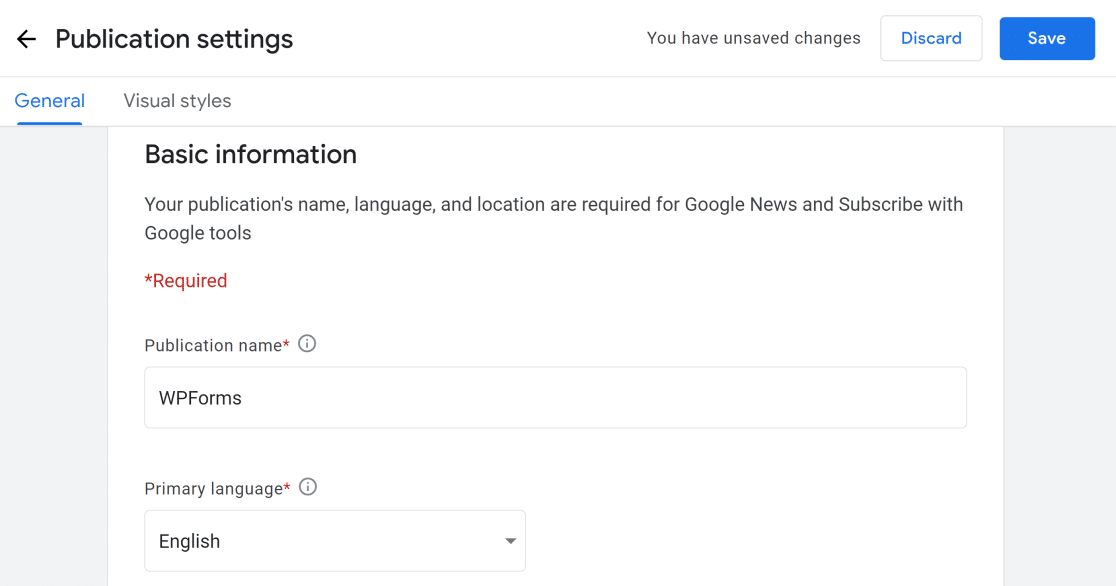
Scrollen Sie nach unten, um den Speicherort Ihrer Veröffentlichung und die URL Ihrer Website einzugeben.
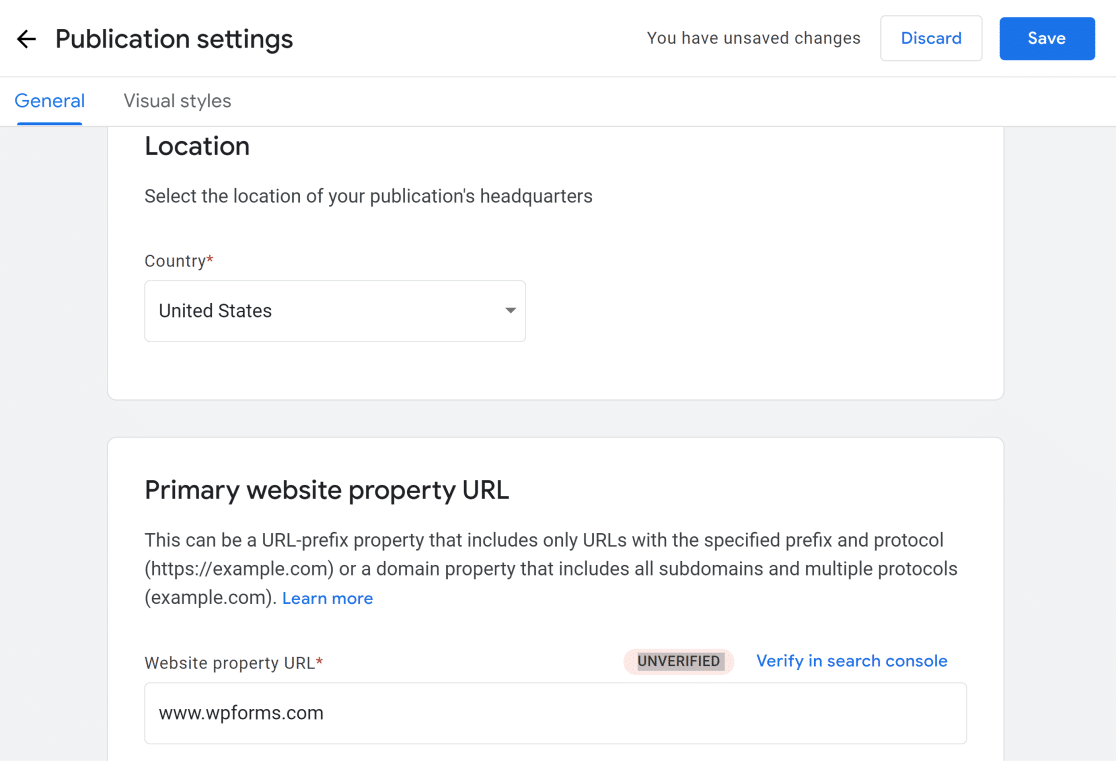
Stellen Sie sicher, dass Sie Ihre Website in der Google Search Console verifizieren. Wenn Sie nicht wissen, wie das geht, lesen Sie diese Anleitung zum Hinzufügen Ihrer WordPress-Site zur Google Search Console.
Weiter unten können Sie zusätzliche URLs angeben, die Ihrer Publikation zugeordnet sind. Es besteht auch die Möglichkeit, eine E-Mail-Adresse hinzuzufügen, um E-Mails zu technischen Problemen und Produktaktualisierungen zu erhalten.
Wenn Sie alle Angaben gemacht haben, klicken Sie auf Weiter .
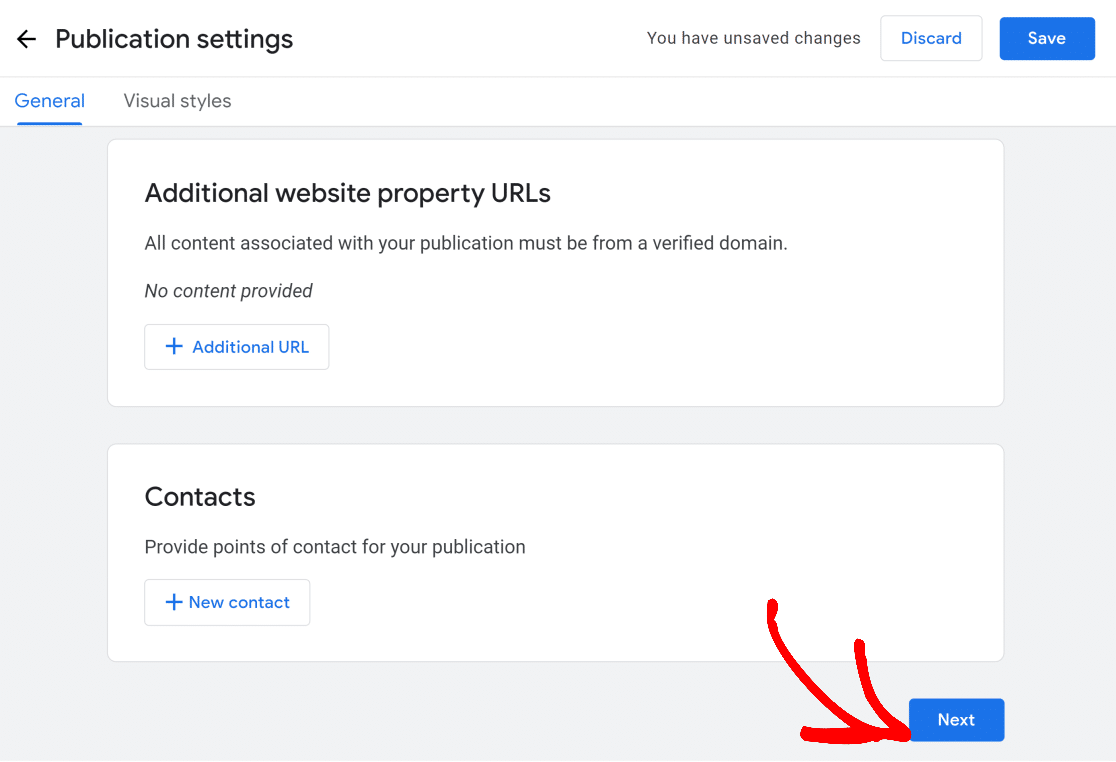
Als Nächstes können Sie visuelle Elemente wie Logos und Schriftarten für Ihre Publikation einrichten. Lesen Sie unbedingt die empfohlenen Dateiformate und -abmessungen, bevor Sie Bilder hochladen.
Wenn Sie fertig sind, klicken Sie oben rechts auf die Schaltfläche Speichern .
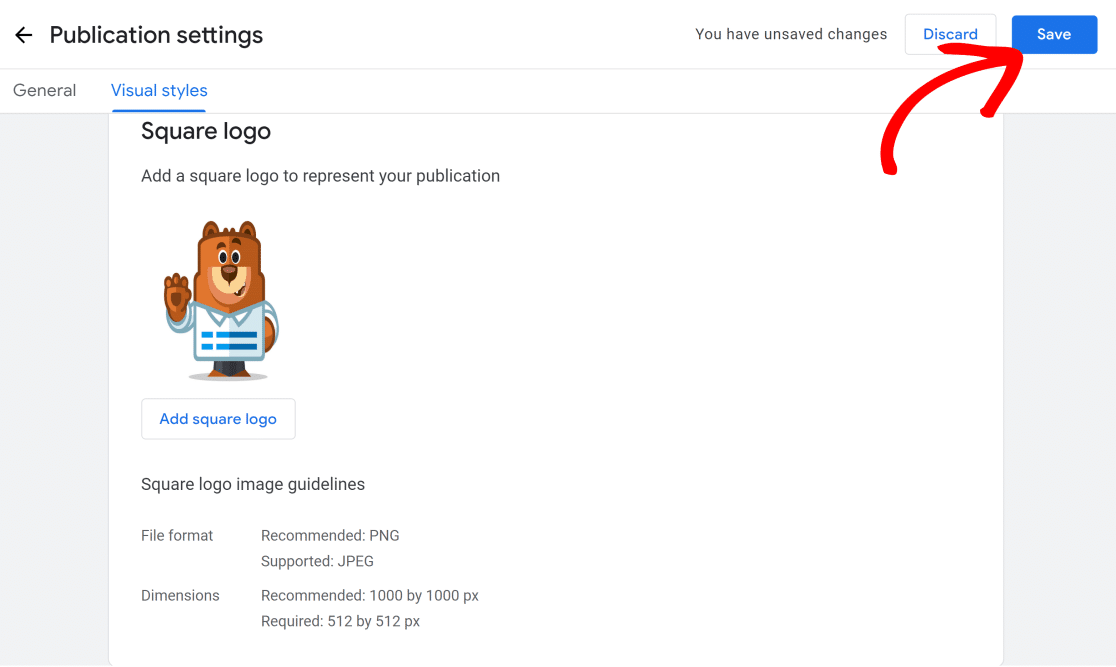
Ihre Veröffentlichungseinstellungen sind jetzt richtig konfiguriert.
3. Konfigurieren der Google News-Einstellungen
In diesem Schritt konfigurieren wir Ihre Google News-Einstellungen.
Kehren Sie zu Ihrem Publikations-Dashboard zurück und klicken Sie auf Google News .
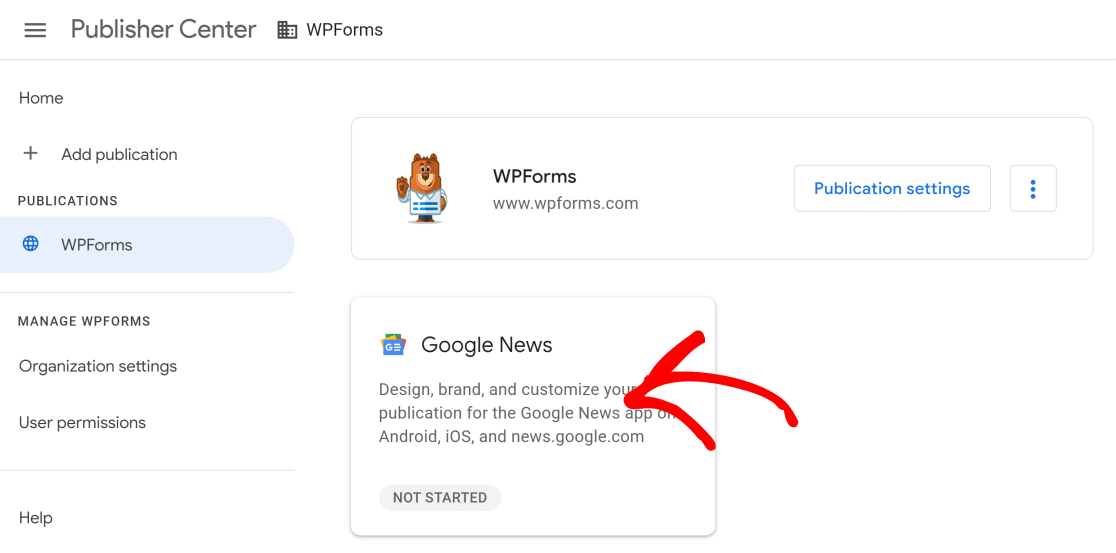
Klicken Sie anschließend auf die Schaltfläche Bearbeiten .
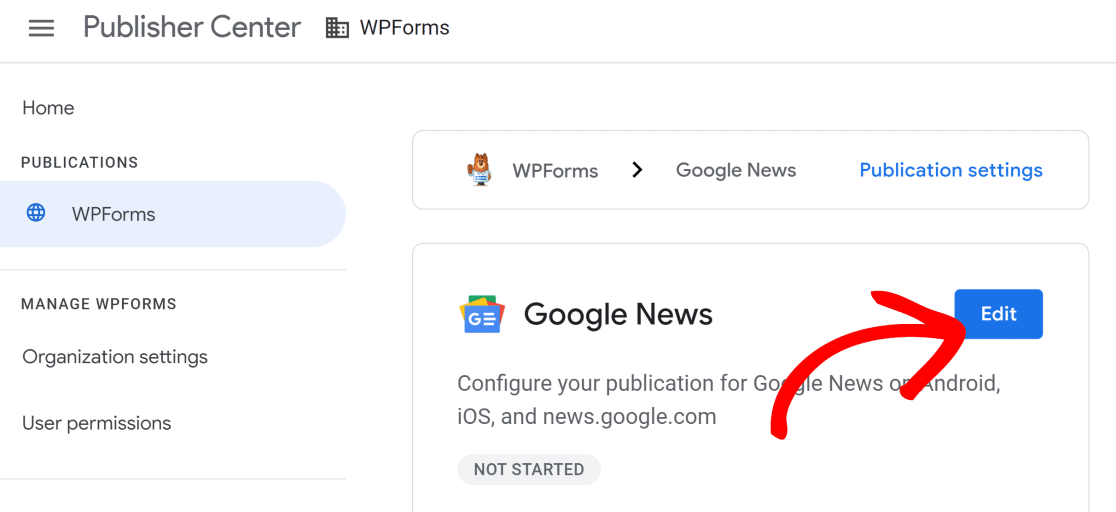
Hier können Sie eine Beschreibung der Veröffentlichung und eine Kategorie für Ihre Website hinzufügen. Diese Details helfen Besuchern, Ihre Publikation auf Google News zu finden.
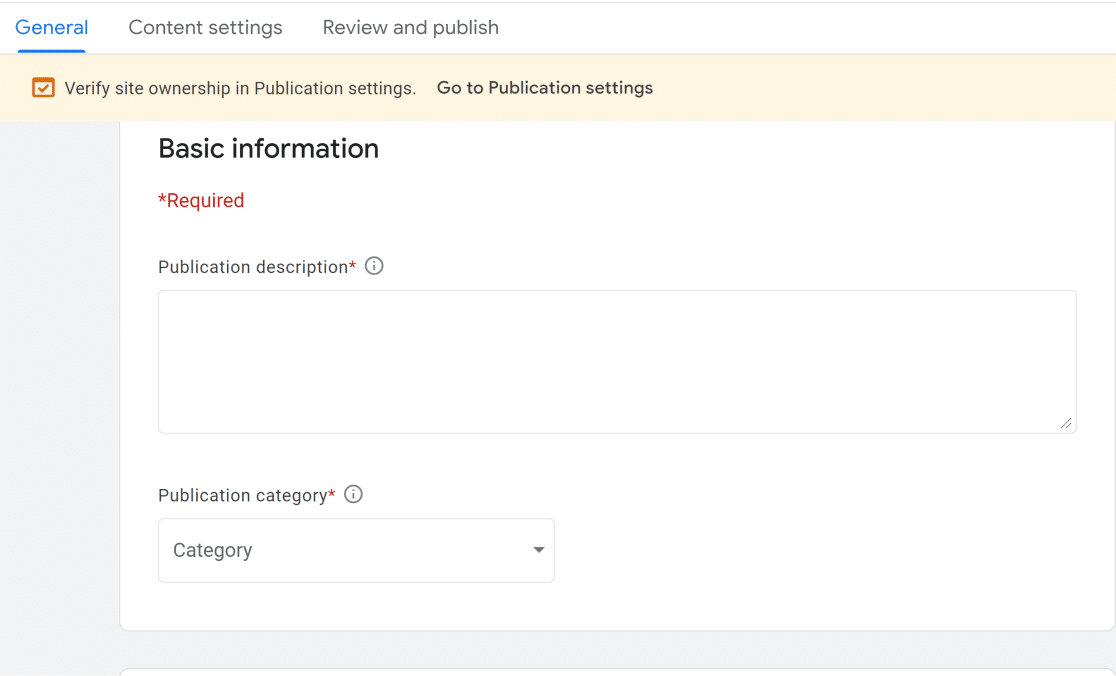
Scrollen Sie nach unten, um die Verteilungseinstellungen zu finden. Sie können auswählen, ob Ihre Publikation weltweit oder nur in bestimmten Ländern verfügbar sein soll. Wenn Sie keine weltweite Verfügbarkeit wünschen, können Sie auf bestimmte Länder abzielen und andere blockieren.
In den Google-Eigenschaften können Sie auswählen, auf welchen Google-Produkten Ihre Inhalte angezeigt werden können (z. B. Chromecast, Google Assistant usw.).
Wenn Sie mit den Änderungen fertig sind, klicken Sie auf Weiter.
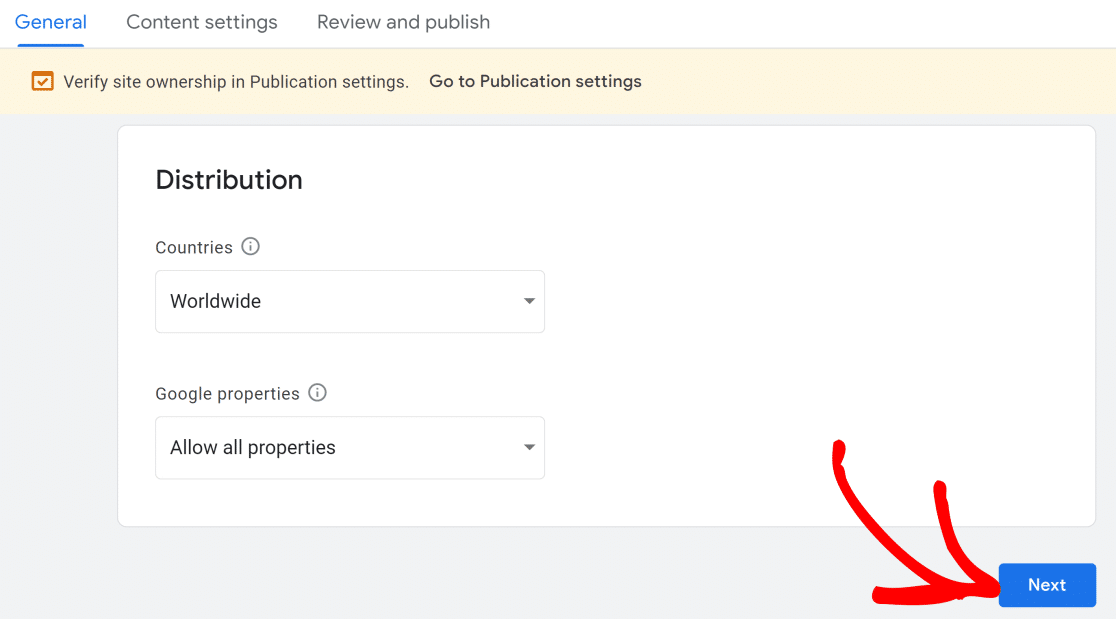

Dadurch gelangen Sie zur Registerkarte Inhaltseinstellungen. Hier können Sie neue Abschnitte hinzufügen, die als verschiedene Registerkarten auf Ihrer Publikationsseite in der Google News-App angezeigt werden.
Klicken Sie auf die Schaltfläche Neuer Abschnitt , um das Dropdown-Menü zu öffnen. Sie können einen neuen Abschnitt aus einem RSS-Feed, einer Website (z. B. einem Blog) oder einem Video hinzufügen oder Google sogar einen personalisierten Feed basierend auf den Interessen Ihrer Besucher erstellen lassen.
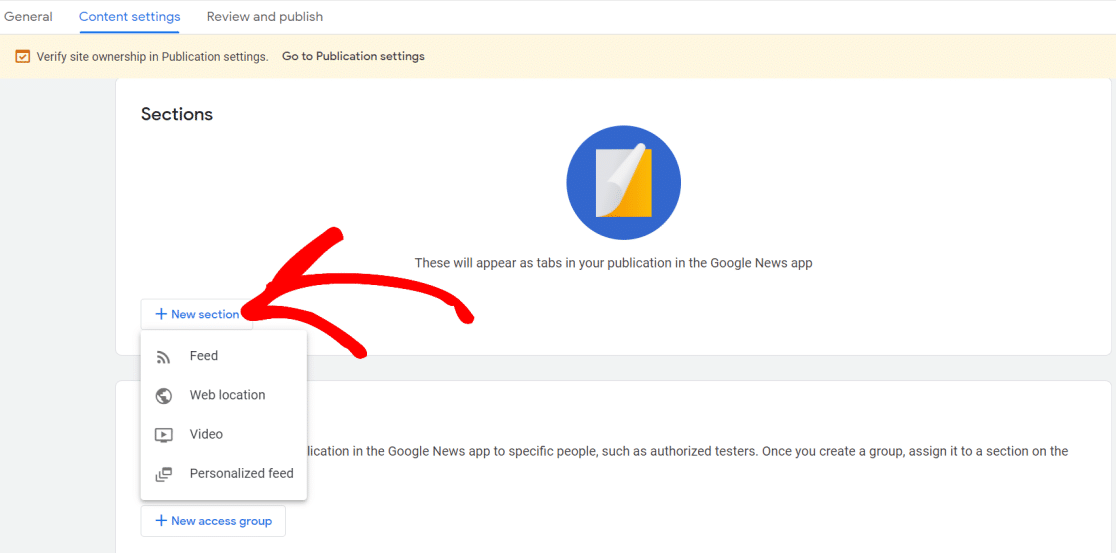
Wenn Sie die gewünschten Abschnitte hinzugefügt haben, scrollen Sie nach unten, um die Einstellungen für Zugriffsgruppen anzuzeigen. Mit dieser Einstellung können Sie Teile Ihrer Publikation auf bestimmte Gruppen beschränken.
Beispielsweise ist es eine gute Idee, Ihre Publikation zu testen, bevor Sie sie veröffentlichen. Sie können einen Abschnitt Ihres Inhalts einer Zugriffsgruppe zuweisen, wenn Sie ihn zuerst testen möchten.
Wenn Sie mit diesen Einstellungen fertig sind, klicken Sie auf Weiter .
4. Testen und Veröffentlichen
Auf dem nächsten Bildschirm können Sie den Status Ihres Veröffentlichungsstatus sehen. Wenn es wichtige fehlende Felder oder andere Probleme gibt, klicken Sie auf die Schaltflächen „ Überprüfen “ neben jedem Abschnitt und geben Sie die Details ein.
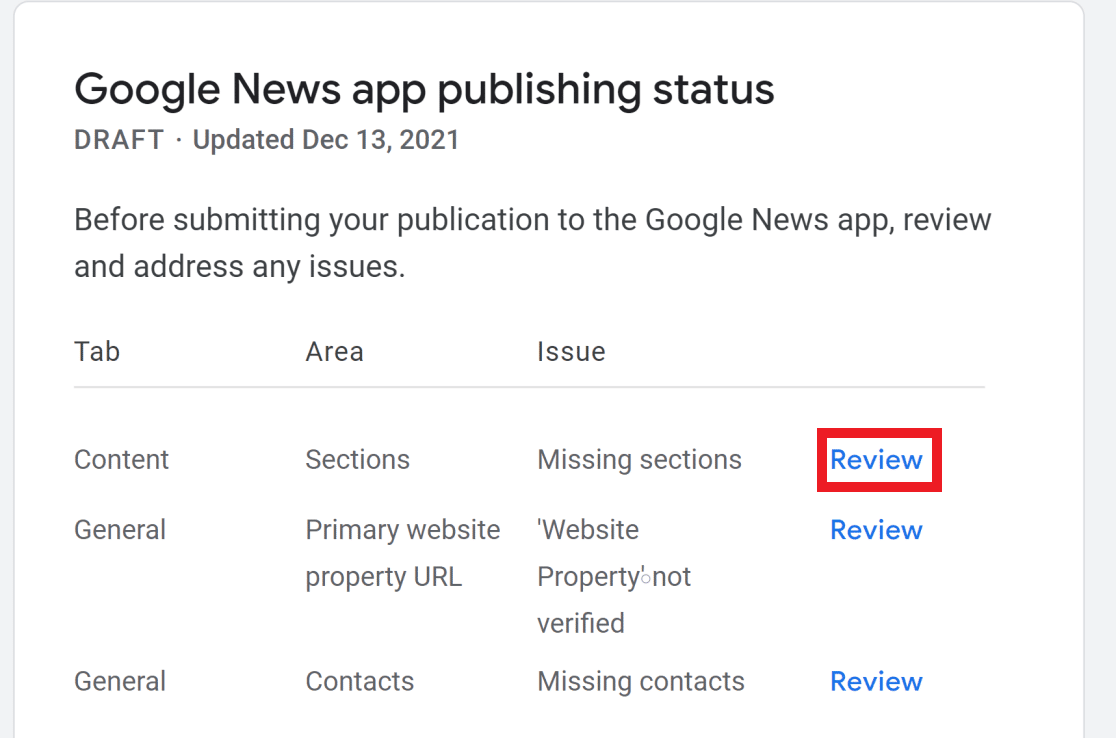
Wenn Sie alles überprüft und fehlende Details hinzugefügt haben, scrollen Sie nach unten, um zu testen, und klicken Sie auf Veröffentlichen . Dadurch wird Ihre Publikation zur Überprüfung durch Google eingereicht.
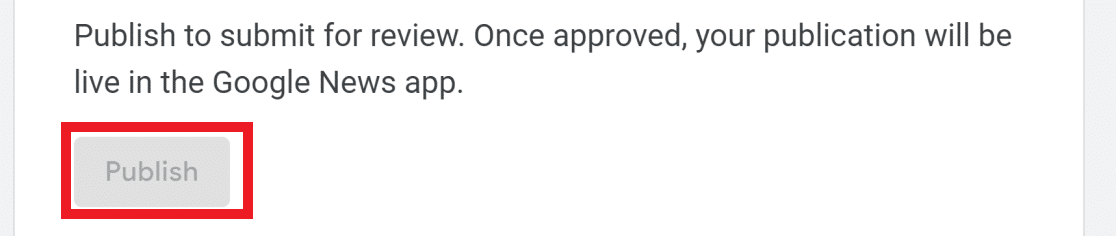
Wenn Sie sehen möchten, wie Ihre Veröffentlichung nach der Genehmigung in Google News angezeigt wird, scrollen Sie nach unten und klicken Sie auf Veröffentlichung folgen . Sie können sich dann auf Ihrem Smartphone mit Ihrem Google-Konto bei der Google News-App anmelden und Ihre Publikation im Bereich „Favoriten“ anzeigen.
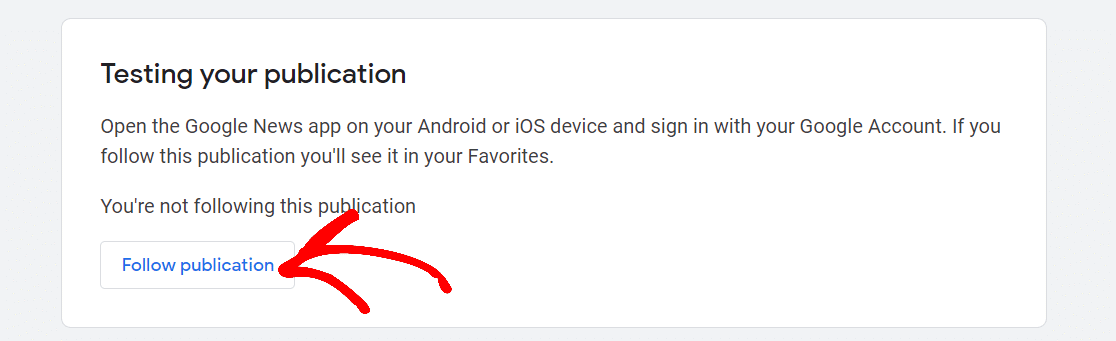
5. News-Sitemap mit AIOSEO erstellen
Nachdem Ihre Website von Google genehmigt wurde, sollten Ihre Inhalte bei Google News erscheinen, wenn Sie gute Qualitätsstandards erfüllen.
Es wird jedoch dringend empfohlen, Google bei der Suche nach Nachrichteninhalten auf Ihrer Website zu unterstützen, damit diese problemlos in Google News angezeigt werden können.
Der beste Weg, dies zu erreichen, ist die Erstellung einer News-Sitemap. Eine Sitemap ist einfach eine Datei, die eine Liste Ihrer URLs in einem maschinenlesbaren Format enthält. Sitemaps helfen Google, Ihre Inhalte schneller zu finden und die Beziehungen zwischen verschiedenen Seiten Ihrer Website zu verstehen.
Das Erstellen einer XML-Sitemap ist eine komplizierte Aufgabe, wenn Sie es manuell tun. Glücklicherweise kann All In One SEO (AIOSEO) mit sehr wenig Konfiguration automatisch eine News-Sitemap für Ihre Website generieren.
Kaufen Sie dazu zunächst einen AIOSEO-Plan (stellen Sie sicher, dass Sie Pro oder höher erhalten, um die News-Sitemap-Funktion freizuschalten). Gehen Sie dann zu Ihrem AIOSEO-Dashboard und klicken Sie auf die Schaltfläche Download auf der Registerkarte Downloads . Dadurch wird das Plugin aufgefordert, mit dem Herunterladen auf Ihren Computer zu beginnen.
Im selben Fenster finden Sie auch Ihren Produktlizenzschlüssel (den Sie im nächsten Schritt benötigen).
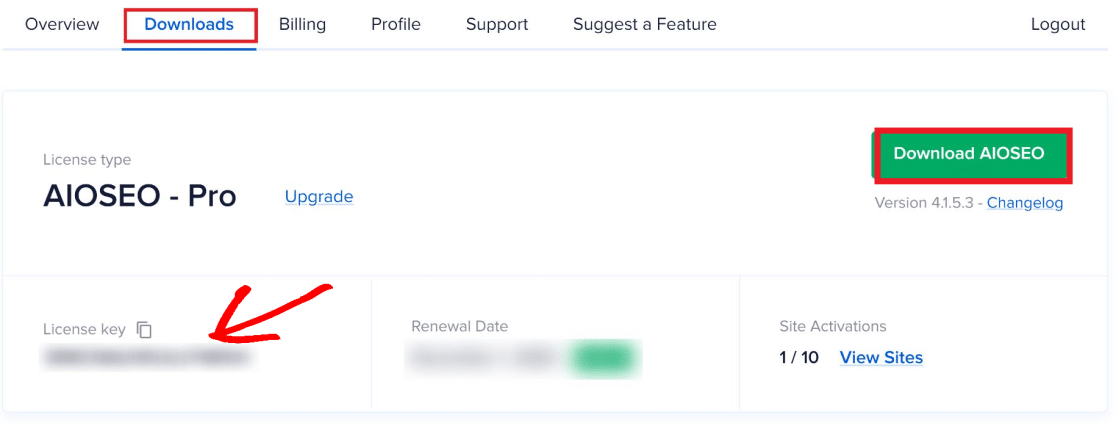
Fahren Sie dann mit der Installation des Plugins auf Ihrem System fort. Wenn Sie nicht wissen, wie, sehen Sie sich dieses Tutorial zur Installation von WordPress-Plugins an.
Sobald die Installation abgeschlossen ist und Sie das Plugin aktiviert haben, führt Sie der Einrichtungsassistent von AIOSEO durch die ersten Schritte der Einstellungen.
Sie benötigen hier Ihren Lizenzschlüssel, um die Pro-Version von AIOSEO zu aktivieren (dies ist wichtig, da Sie auf die News-Sitemap nur zugreifen können, wenn Sie den Lizenzschlüssel eingegeben haben).
Wenn Sie den Lizenzschlüssel im Einrichtungsassistenten nicht eingeben konnten, können Sie zu den allgemeinen Einstellungen im All-in-One-SEO -Menü auf der linken Seite wechseln. Geben Sie im Abschnitt Lizenz den Schlüssel in das Feld ein und klicken Sie auf Änderungen speichern.
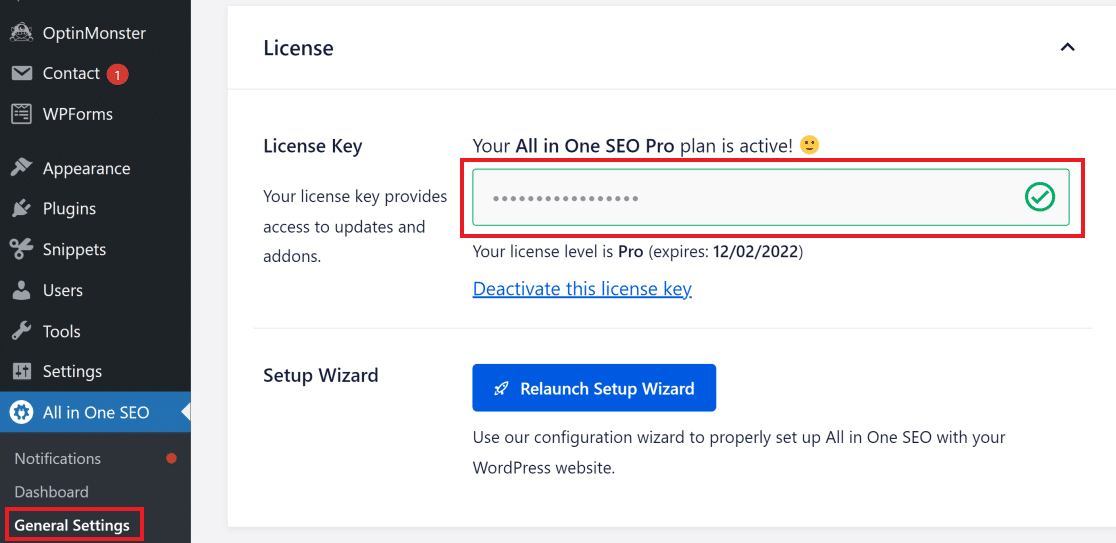
Als Nächstes konfigurieren wir die Einstellungen für die Nachrichten-Sitemap Ihrer Website.
Konfigurieren der AIOSEO News-Sitemap-Einstellungen
Klicken Sie in der Seitenleiste Ihres WordPress-Dashboards auf All-in-One-SEO und dann auf Sitemaps .
Klicken Sie als Nächstes oben auf die Registerkarte News-Sitemap . Stellen Sie sicher, dass die Schaltfläche Sitemap aktivieren aktiviert ist.
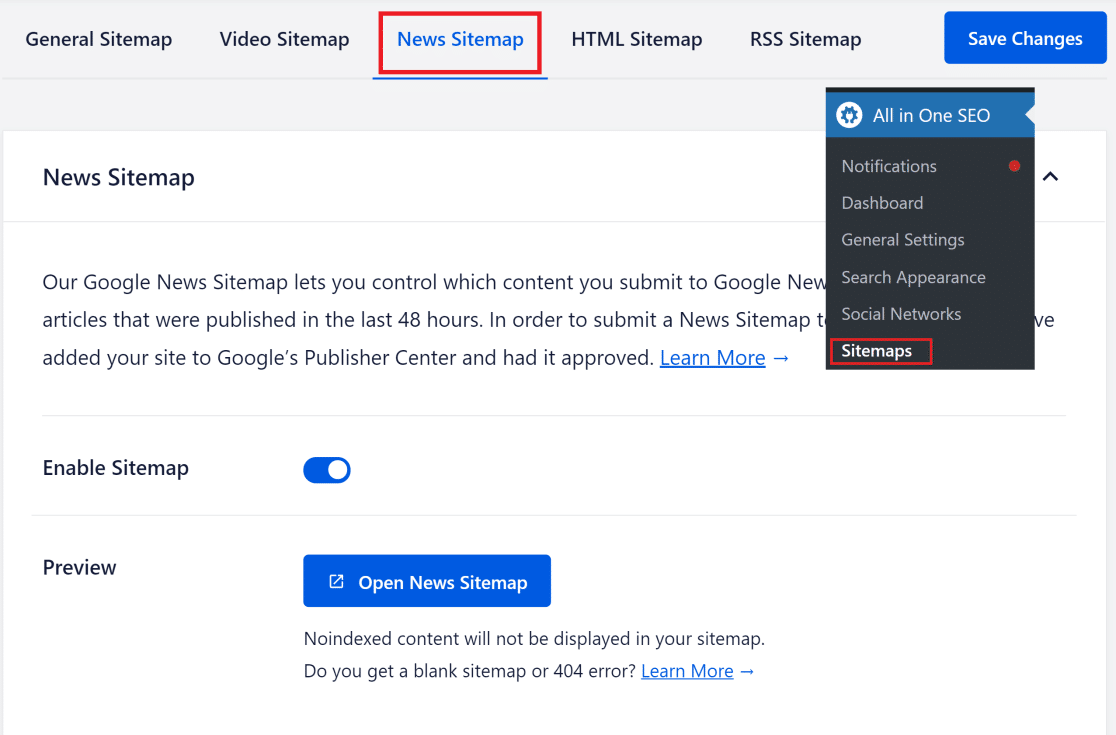
Scrollen Sie nun nach unten zum Abschnitt News-Sitemap-Einstellungen . Hier können Sie den Namen Ihrer Publikation eingeben (denselben Namen, den Sie im Google Publisher Center vergeben haben). Sie können auch die Art der Beiträge auswählen, die Ihre Sitemap enthalten soll.
Normalerweise sind Beiträge der am besten geeignete Inhaltstyp für Google News, da sich dort wahrscheinlich Ihre berichtenswerten Inhalte befinden. Seiten, Produkte und andere Beitragstypen sind normalerweise nicht gut für Google News geeignet.
Im Feld Beitragstypen können Sie also Beiträge auswählen und andere Optionen weglassen .
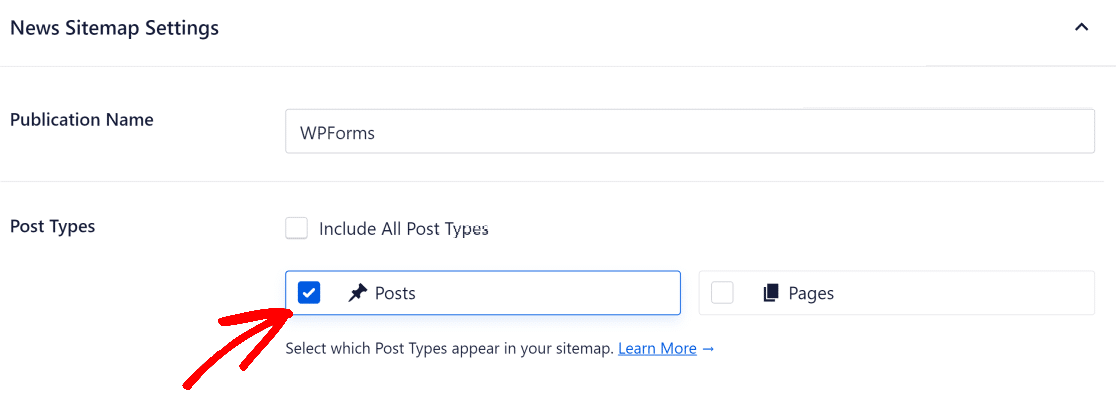
Oder Sie können wählen, ob Sie alle Beitragstypen in Ihre News-Sitemap aufnehmen möchten, wenn Sie sich nicht sicher sind, welche Beiträge Sie auswählen sollten.
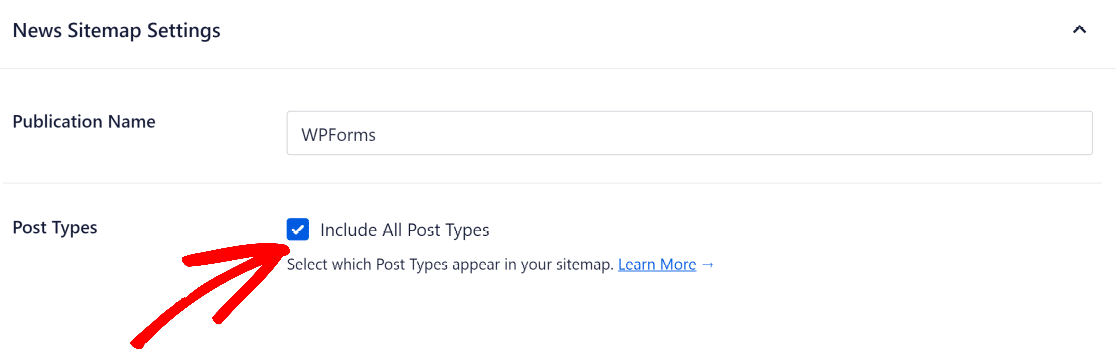
Wenn es bestimmte Beiträge gibt, die Sie nicht in Ihre News-Sitemap aufnehmen möchten, scrollen Sie nach unten und klicken Sie auf die Schaltfläche Erweiterte Einstellungen . Suchen Sie als Nächstes nach Posts, die Sie ausschließen möchten.
Wenn Sie fertig sind, klicken Sie auf Änderungen speichern.
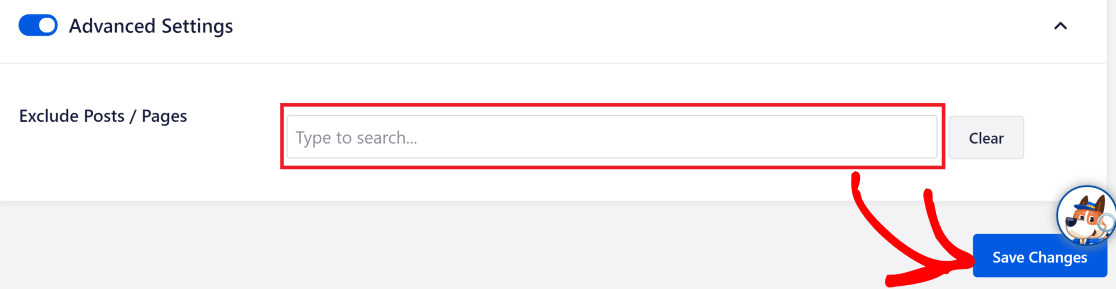
AIOSEO erstellt nun Ihre Sitemap und übermittelt sie an Google News. Sie können eine Vorschau Ihrer Sitemap anzeigen, indem Sie auf News-Sitemap öffnen klicken.
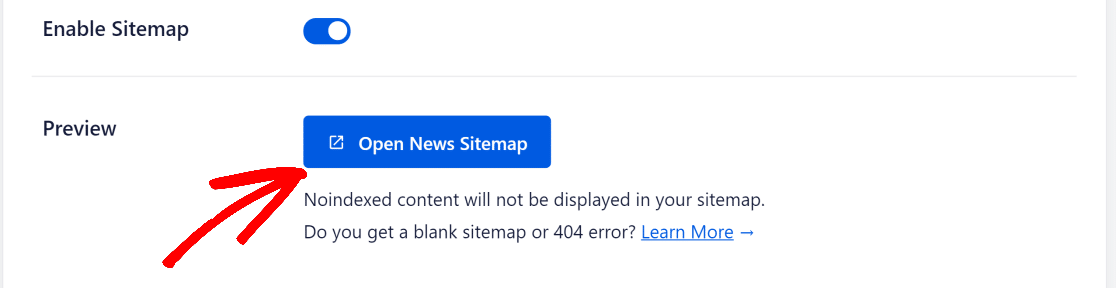
Und das ist es! Sie haben Ihre Website jetzt bei Google News eingereicht.
Verbessern Sie als Nächstes die Suche vor Ort
Möchten Sie den Benutzern auf Ihrer WordPress-Site ein besseres Sucherlebnis bieten? Hier ist eine Liste der besten WordPress-Such-Plugins, die die Suchfunktion Ihrer Website massiv verbessern können.
Vielleicht möchten Sie auch unseren All-in-One-SEO-Test lesen, um zu sehen, warum wir ihn für WordPress-SEO so sehr empfehlen.
Sind Sie bereit, Ihr Formular zu erstellen? Beginnen Sie noch heute mit dem einfachsten WordPress-Formularerstellungs-Plugin. WPForms Pro enthält viele kostenlose Vorlagen und bietet eine 14-tägige Geld-zurück-Garantie.
Wenn Ihnen dieser Artikel weitergeholfen hat, folgen Sie uns bitte auf Facebook und Twitter, um weitere kostenlose WordPress-Tutorials und -Anleitungen zu erhalten.